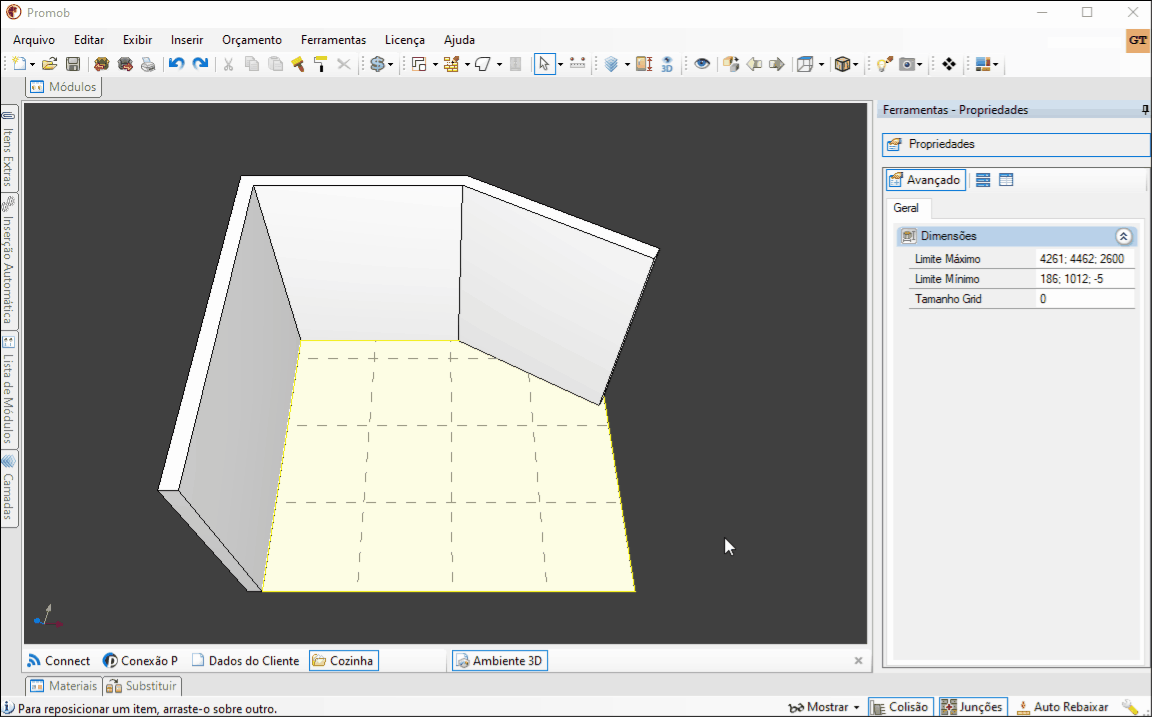Neste artigo são abordados os seguintes conteúdos sobre as paredes:
- Remover paredes
- Construir paredes no ambiente 3D
- Construir paredes no Editor de Paredes
- Cotar as paredes no Editor de Paredes
- Construir paredes curvas
- Construir paredes em ângulo
- Construir paredes com referência
- Movimentar parede
- Propriedades da parede
- Segmentar parede
- Encontro de paredes
- Ferramenta 30-40-50
Remover paredes
1. Selecione a parede no ambiente 3D ou através do Editor de Paredes.
2. Pressione Delete ou clique com o botão direito do mouse sobre a parede e selecione a opção Excluir.
3. Selecione uma das opções:
- Segmento: remove apenas a parede selecionada.
- Tudo: remove todas as paredes do projeto.
- Manter selecionado: exclui todos os segmentos da parede, exceto o segmento selecionado.
- Remover módulos que estão na parede: remove os módulos que foram inserido na parede.
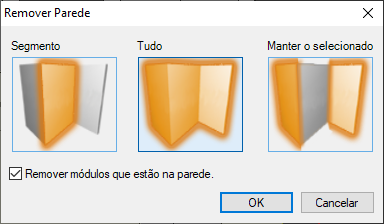
Construir paredes no ambiente 3D
A construção das paredes através do ambiente 3D, pode ser feita de duas maneiras, sem e com precisão.
Sem precisão
1. Clique no botão Construir paredes na barra de ferramentas superior e após clique no piso no ambiente 3D, onde será iniciada a construção da parede.
2. Movimente o mouse apontado para a direção onde deseja construir a parede. Definido o comprimento da parede, clique com o botão esquerdo do mouse para finalizar a construção da primeira parede.
3. Para continuar inserido paredes, posicione o mouse para o sentido e tamanho que deseja construir a segunda parede e após clique novamente com o botão esquerdo do mouse.
4. Ao clicar no ponto inicial da construção clique em Sim na mensagem que é exibida para finalizar a construção ou clique com o botão direito do mouse.
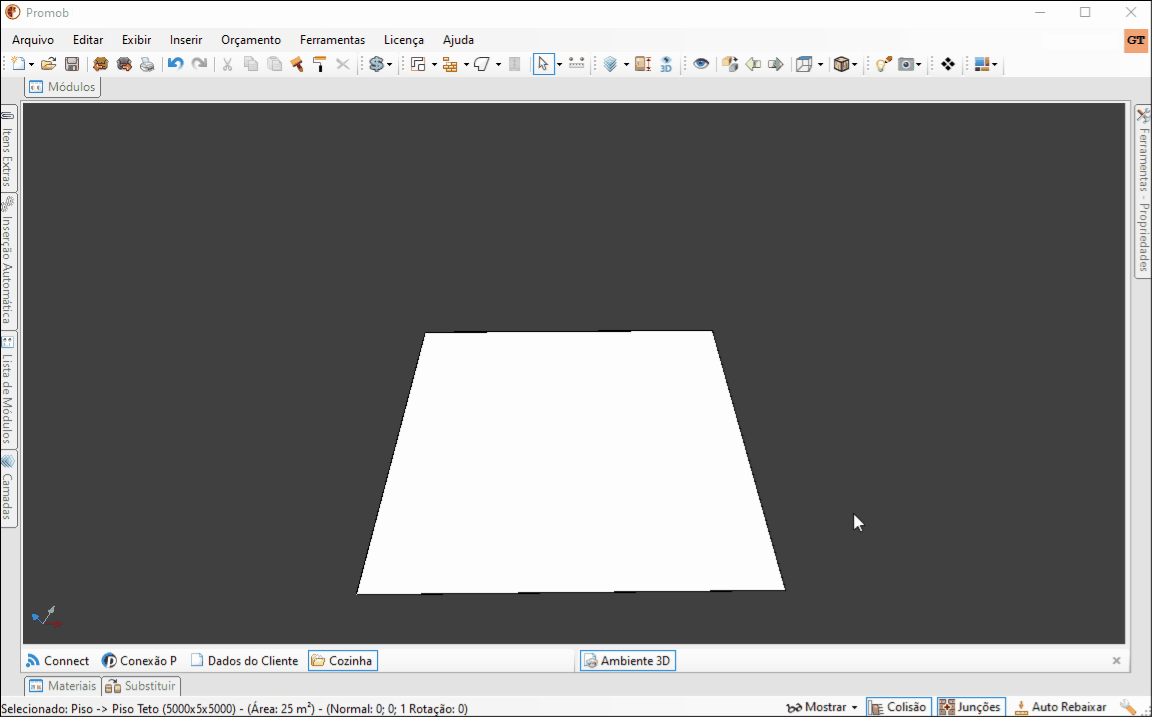
IMPORTANTE: Ao utilizar a ultima parede para fechar um ambiente, a mensagem Deseja fechar a parede e finalizar a sua construção é exibida. Clique em Sim se deseja concluir a construção ou não se deseja continuar construindo paredes.
Com precisão
Para facilitar a inserção de paredes com precisão, primeiro habilite e fixe o Painel de Ferramentas.
1. Clique em Construir paredes na barra de ferramentas superior e após clique no piso no ambiente 3D, onde será iniciada a construção da parede.
2. Note que na aba de Ferramentas - Construção de Parede é habilitada com as seguintes propriedades:
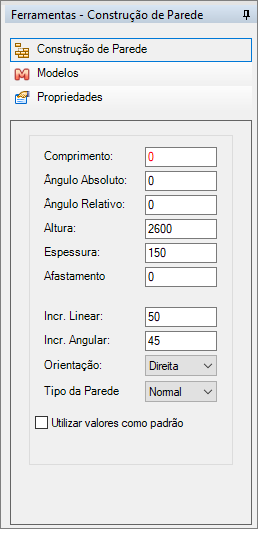
- Comprimento: é o comprimento total do segmento da parede
- Ângulo Absoluto: é o ângulo do segmento da parede considerando o ambiente como um todo
- Ângulo Relativo: é o ângulo da parede considerando a parede anterior
- Altura: é a distância do piso até o topo da parede (pé-direito)
- Espessura: é a espessura da parede
- Afastamento: é o afastamento da parede com relação ao piso
- Incr. Linear: é o "pulo" do cursor do mouse referente ao comprimento. A medida da parede avança de acordo com o valor informado nesta propriedade. Por exemplo, de 50 em 50 mm
- Incr. Angular: tem a mesma funcionalidade do Incremento Linear, mas este se refere ao ângulo. Por exemplo, o ângulo é informado de 5 em 5 graus
- Orientação: indica o lado da parede que receberá o valor informado no campo comprimento. Para os alinhamentos serem respeitados, a construção da parede deve respeitar o sentido horário.
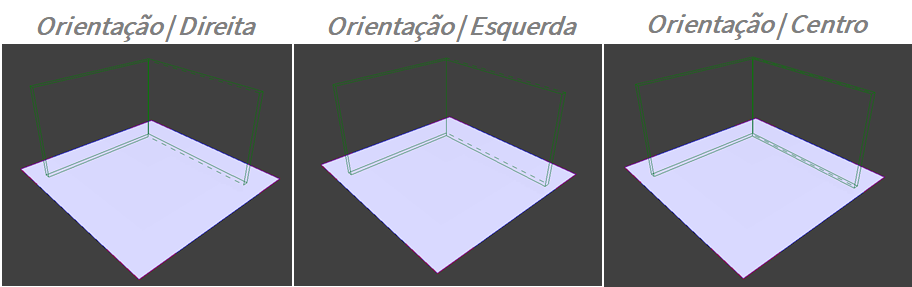
- Tipo da Parede: permite selecionar o tipo de parede que será construída
3. Ao digitar o medida, note que o valor será preenchido no campo de Comprimento, para alterar alguma outra propriedade, utilize a tecla Enter para pular para as próximas propriedades.
4. Pra continuar construindo as paredes, posicione a parede para a direção desejada e informe o novo valor, após, pressione a tecla Enter. Repita o mesmo processo até construir todas as paredes desejadas. Ao clicar no ponto inicial da construção clique em Sim na mensagem que é exibida para finalizar a construção ou clique com o botão direito do mouse.
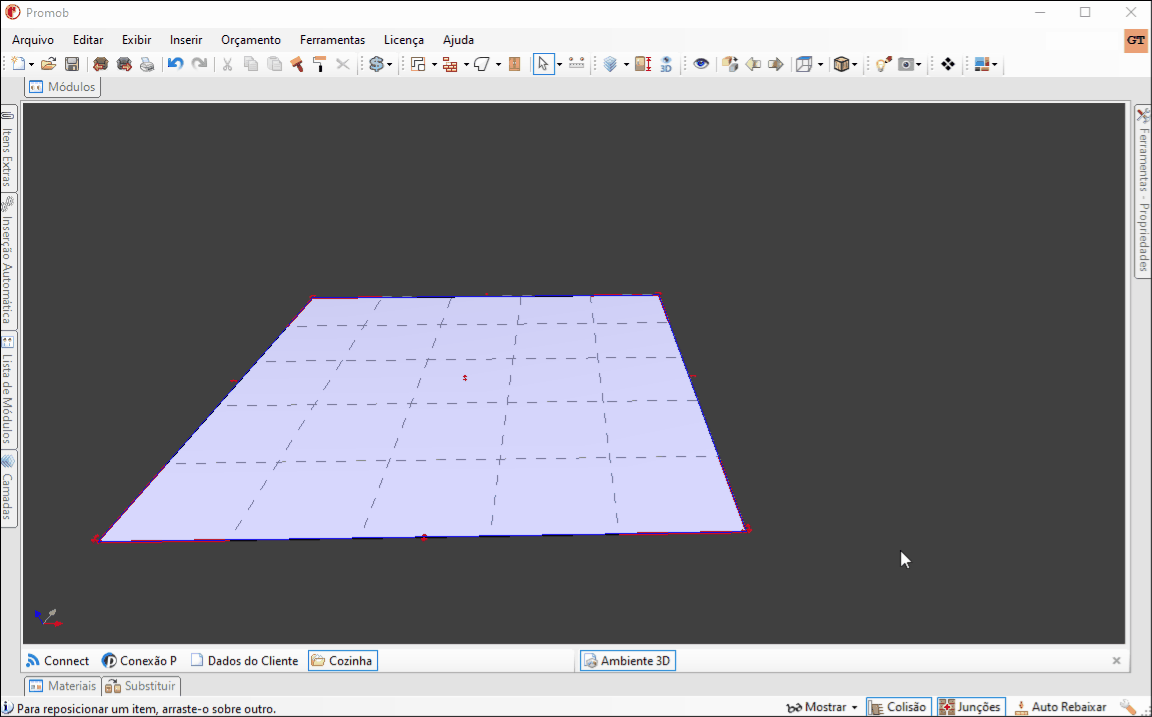
Para determinar duas alturas para a mesma parede:
1. Construa as paredes do ambiente e após, segmente as mesmas;
2. Selecione a parede e acesse o Painel de Ferramentas - Propriedades. Informe o valor do Pé-direito Inicial e observe que o mesmo valor é aplicado para o Pé-direito Final;
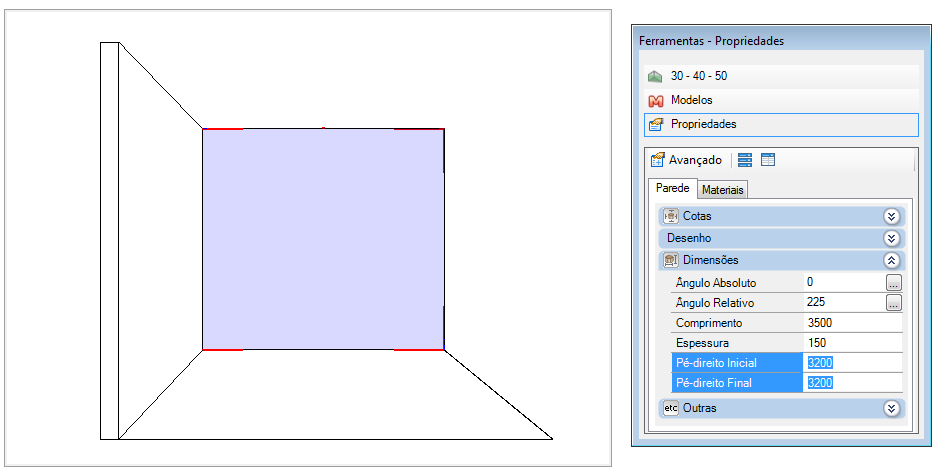
3. Acesse a propriedade Pé-direito Final e informe a mesma altura do outro segmento da parede. Observe a diferença da altura inicial e final da parede.
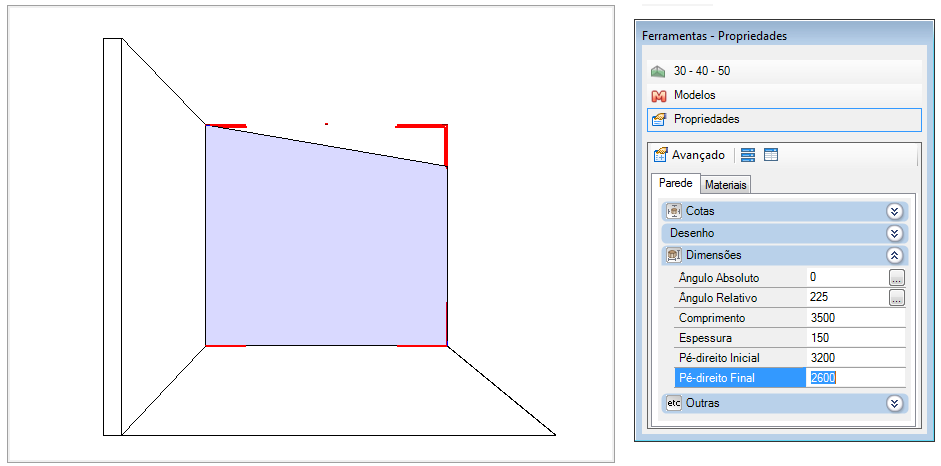
Construir paredes no Editor de Paredes
A construção das paredes através do Editor de Paredes, pode ser feita de duas maneiras, sem e com precisão.
Sem precisão
1. Clique em Editor de paredes na barra de ferramentas superior.
2. Como a ferramenta Adicionar Parede já está habilitada ao acessar o Editor de Paredes, clique com o mouse para definir início da construção;
3. Mova o cursor do mouse direcionando a parede e após definir o comprimento, clique com o botão esquerdo do mouse;
4. Repita o mesmo procedimento para construir os demais segmentos de parede;
5. Ao clicar no ponto inicial da construção clique em Sim na mensagem que é exibida para finalizar a construção ou clique com o botão direito do mouse.
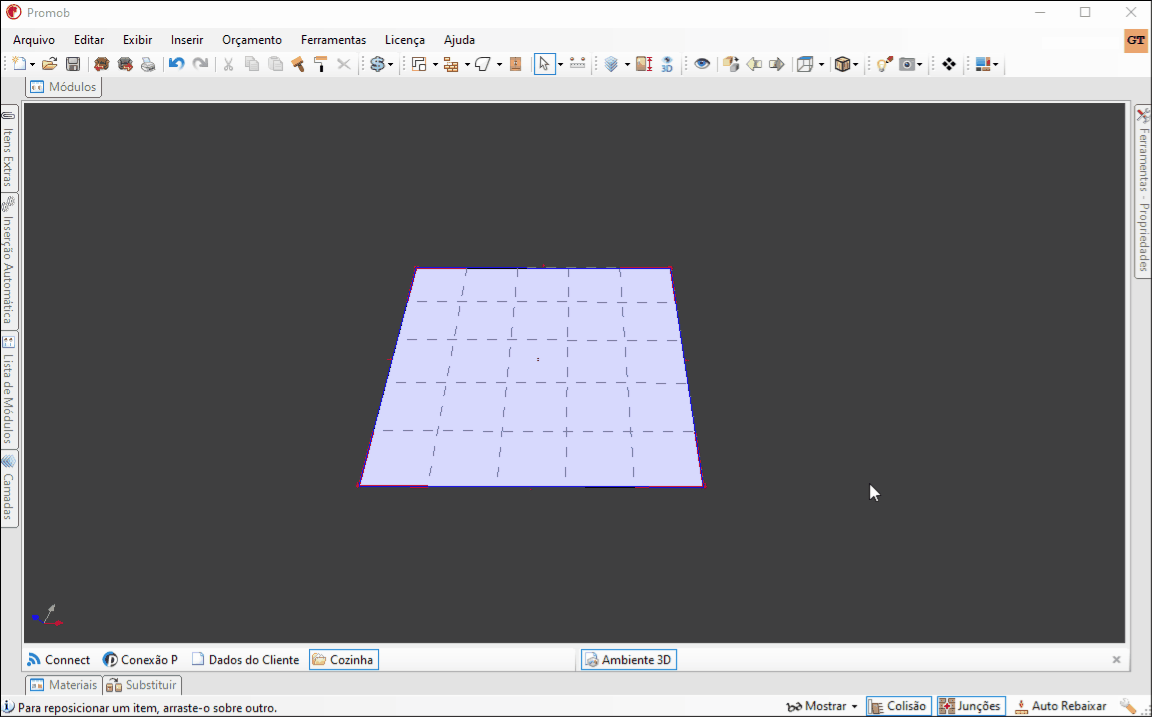
Com precisão
1. Clique em Editor de paredes na barra de ferramentas superior.
2. Como a ferramenta Adicionar Parede já está habilitada ao acessar o Editor de Paredes, clique com o mouse para definir início da construção e sua direção. Defina as seguintes propriedades durante a construção da parede:
IMPORTANTE: As seguintes propriedades podem ser configuradas durante ou após o processo de construção das paredes
- Comprimento: é o comprimento total do segmento da parede. Este valor pode ser informado através do teclado
- Ângulo Absoluto: é o ângulo do segmento da parede considerando o ambiente como um todo
- Ângulo Relativo: é o ângulo da parede considerando a parede anterior
- Bloquear Ângulo: é possível bloquear os ângulos absoluto e relativo, sendo assim a construção a partir do bloqueio passa a respeitar o ângulo informado.
- IMPORTANTE: a funcionalidade bloquear ângulo está disponível apenas a partir da versão 5.60.11.20
- Espessura: é a espessura da parede;
- Pé-direito Inicial: é a altura do início da parede
- Pé-direito final: é a altura do final da parede
- Orientação: indica o lado da parede que receberá o valor informado no campo comprimento. Para os alinhamentos serem respeitados, a construção da parede deve respeitar o sentido horário;
- Tipo da Parede: permite selecionar o tipo de parede que será construída, normal ou Dry Wall.
5. Repita o mesmo procedimento para construir os demais segmentos de parede
6. Ao clicar no ponto inicial da construção clique em Sim na mensagem que é exibida para finalizar a construção ou clique com o botão direito do mouse
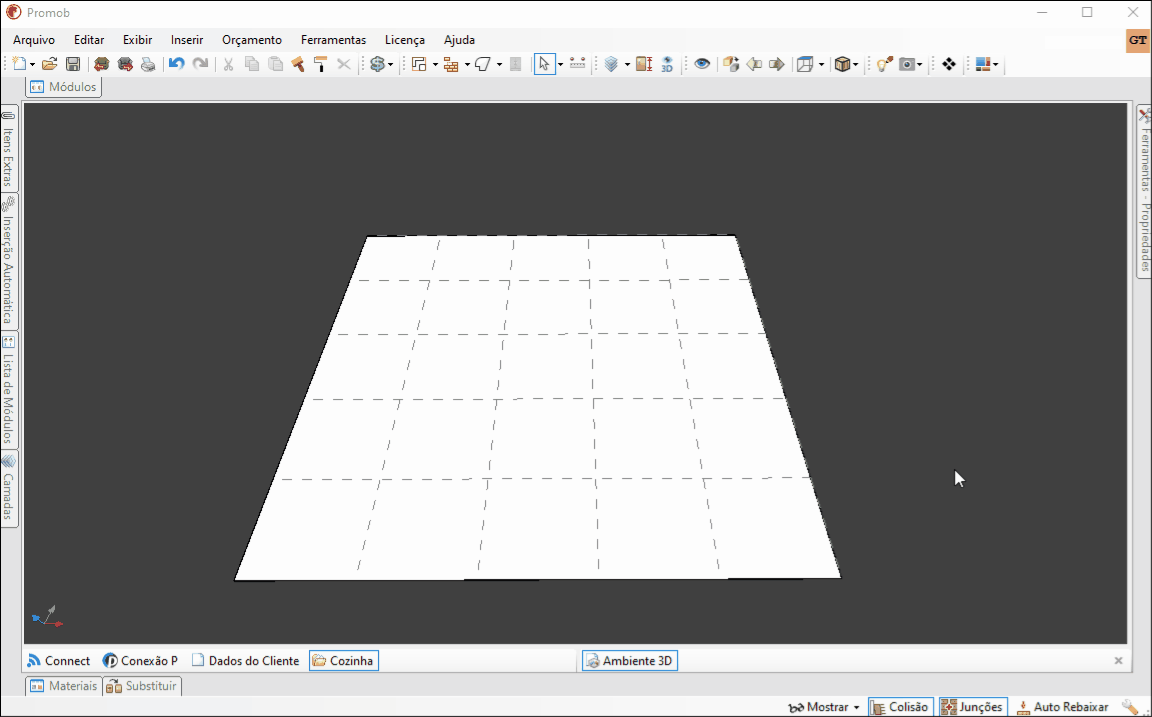
Grid no piso
Ao criar uma parede pelo Editor de Paredes é possível exibir a grid no piso, isso auxilia na precisão da construção da parede. Para isso:
1. No Editor de Paredes, selecione Exibir/Ocultar Grid:
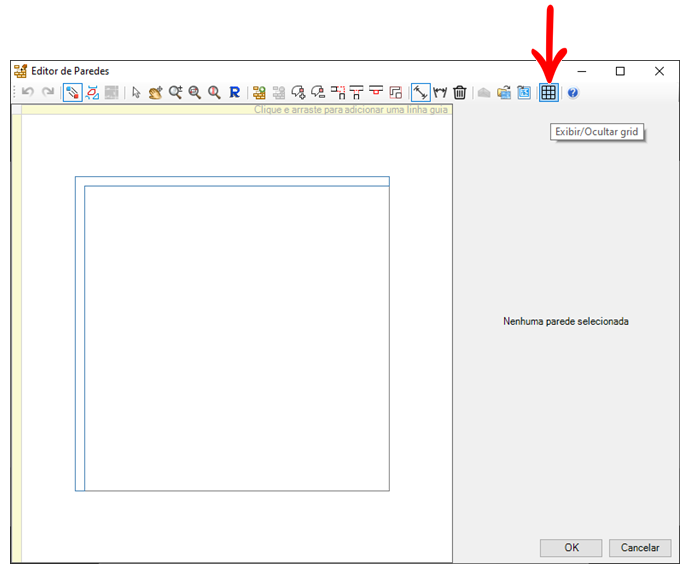
2. A grid será exibida no ambiente. Caso precisar ocultar a Grid, clique novamente em Exibir/ Ocultar grid;
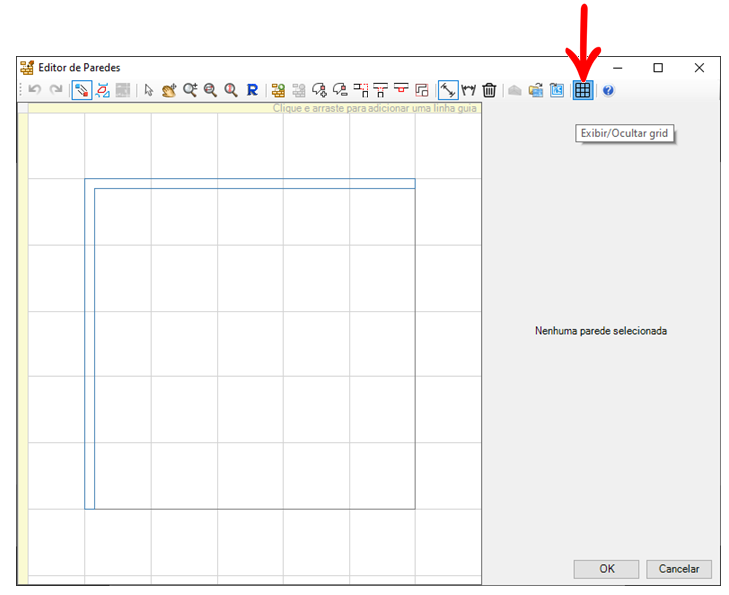
3. É possível editar o grid no piso através das opções Linhas Magnéticas e Tamanho;
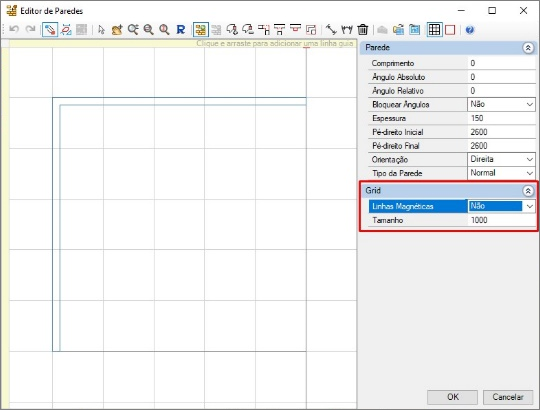
4. O campo Linhas Magnéticas faz a linha guia colar nas linhas do grid conforme ela se aproxima. O campo Tamanho altera o espaçamento entre as linhas do grid.
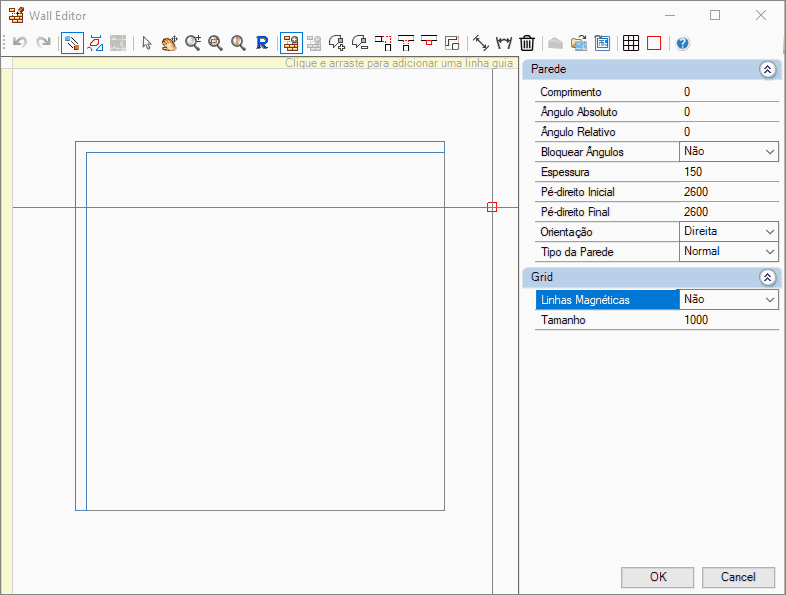
Cotar as paredes no Editor de Paredes
É possível criar cotas para identificar o tamanho da parede criada, para isso:
- Cotas retas: clique no primeiro ponto, mova o mouse e clique no segundo ponto que deseja finalizar a cota.

- Cotas Angulares: clique no primeiro ponto, mova o mouse e clique no segundo ponto que deseja finalizar a cota, novamente movimente o mouse para criar o ângulo desejado.
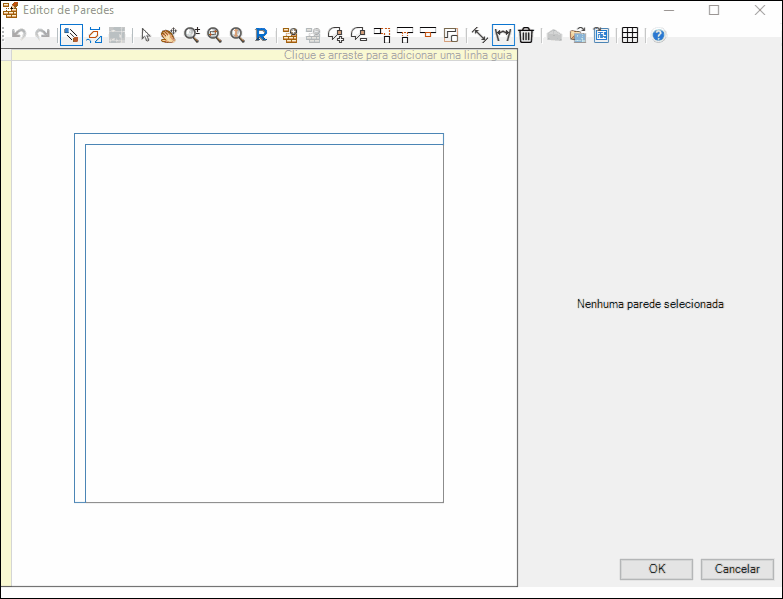
Para excluir uma cota, basta selecionar a cota e clicar em Remover Cota.
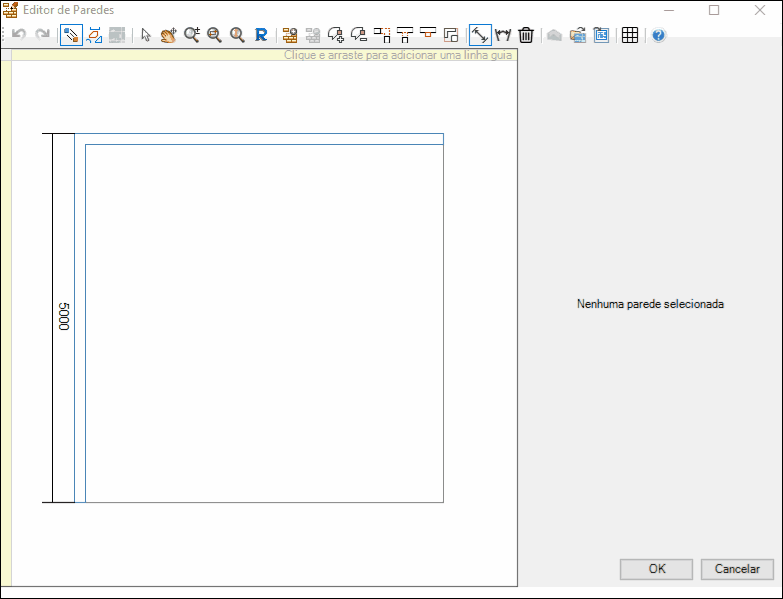
Cota Automática
A partir da versão Promob 5.60.16.77, ao construir paredes no Editor de Paredes, automaticamente são exibidas as cotas tanto angulares quanto lineares. As cotas são criadas conforme o usuário constrói as paredes, as cotas são baseadas nos vértices internos, variando conforme a orientação de criação da parede.
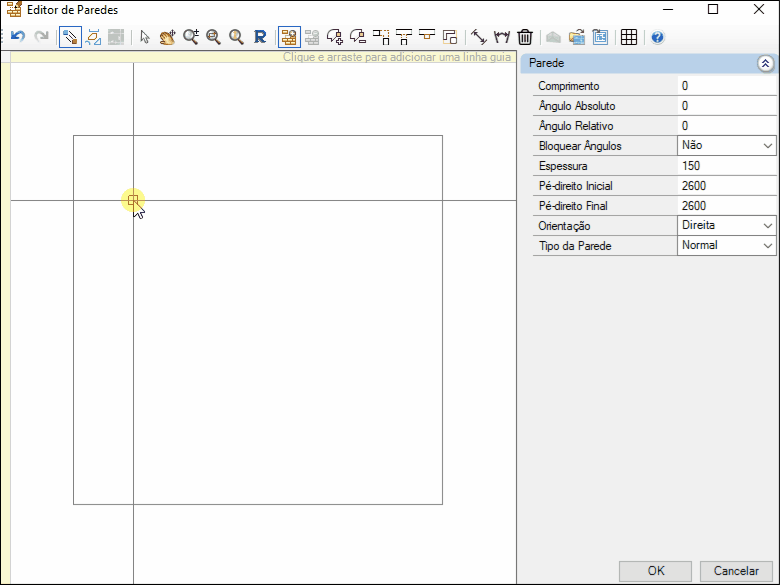
IMPORTANTE:
- Ao adicionar um vértice, serão criadas as cotas necessárias, assim como ao remover um vértice as cotas serão removidas;
- As cotas angulares de 180º apenas apareceram no preview para instruir o usuário, mas não aparecerá quando a forma for desenhada;
- Ao alterar o comprimento nas Propriedades, as cotas afetadas serão alteradas automaticamente.
Construir paredes curvas
Existem três maneiras de construir paredes em curvas, pela ferramenta de flecha, através dos hotpoints ou pelo Editor de paredes.
Flecha
Para utilizamos a ferramenta flecha, precisamos ter a medida A (corda) e a media B(flecha) da parede.
Com estas medidas, selecione a parte interna da parede e acesse a aba Painel de Ferramentas - Propriedades. Clique no botão Avançado e informe o valor (positivo ou negativo) na propriedade Flecha. Para desfazer a curva na parede informe o valor 0 (zero) na propriedade Flecha.
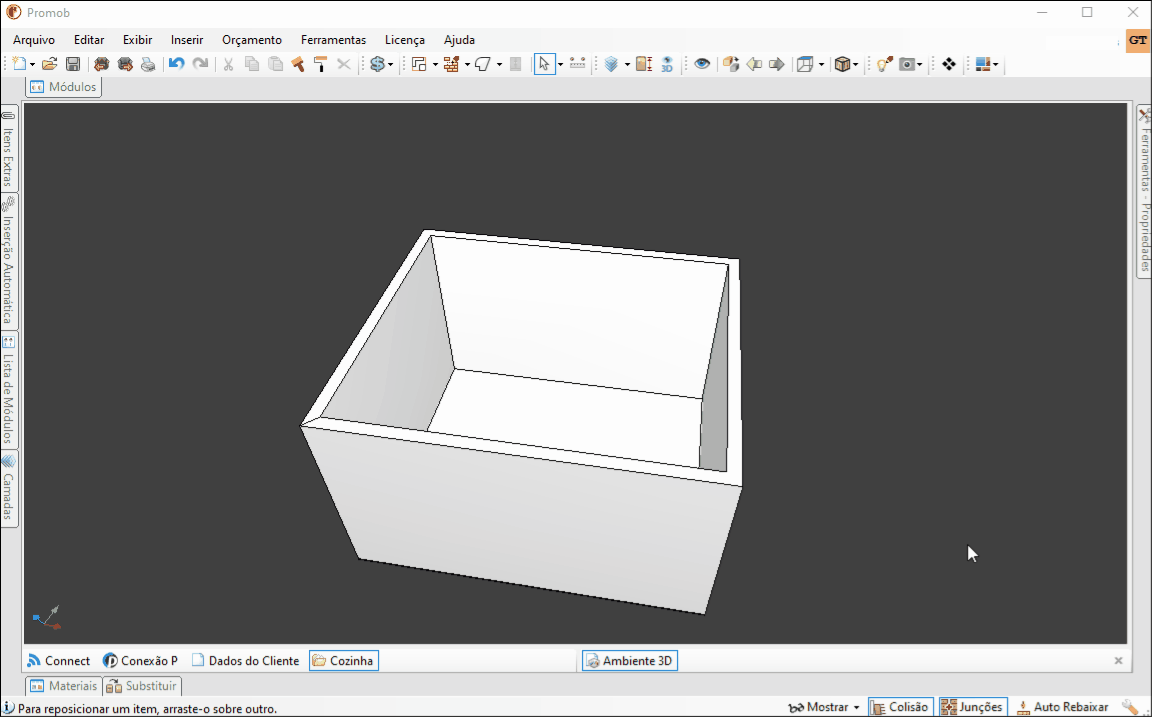
Hotpoints
Para iniciarmos a construção da parede através dos hotpoints:
IMPORTANTE: A criação de paredes curvas através da ferramenta de Hotpoints, não traz uma precisão na construção da parede.
1. Clique em Mover HotPoint na barra de ferramentas superior.
2. Clique na parede que deseja modificar e mova o mouse sobre a parede para exibir os hotpoints. Posicione o mouse sobre o hotpoint verde e arraste-o, formando uma curva. Solte o mouse.
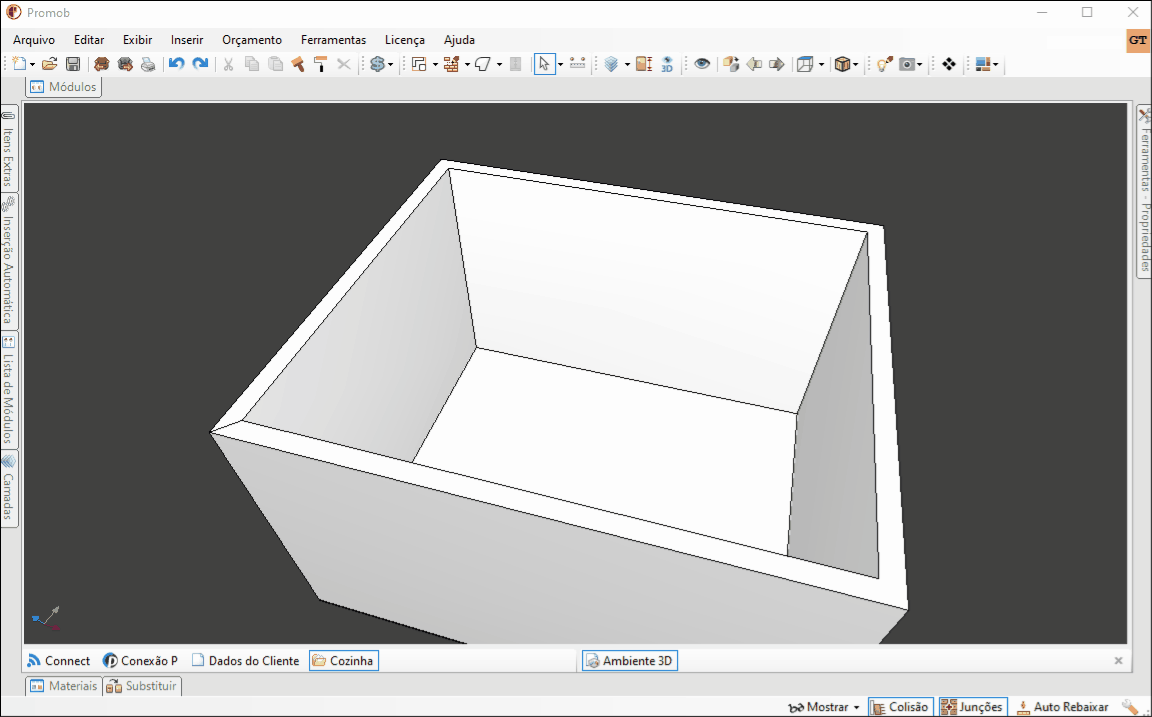
Editor de paredes
Dentro do Editor de Paredes, é possível criar paredes em curva de duas formas:
1. Acessando o Editor de Paredes, na parede escolhida para criar a curva, selecione e mova os pontos intermediários.
2. Acessando o Editor de Paredes, selecione a parede que deseja criar a curva e em Angulo do Arco, informe o angulo do arco de parede.
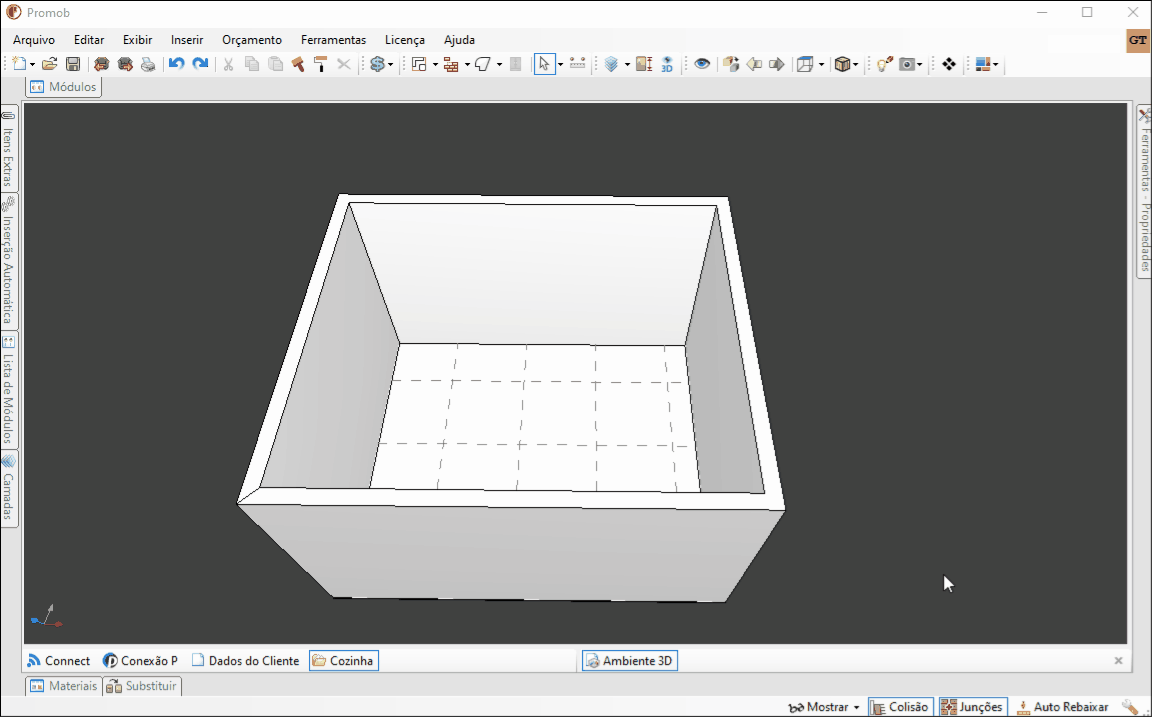
Construir paredes em ângulo
A construção de paredes em ângulo pode ser feita pelo ambiente 3D ou pelo Editor de Paredes.
Ambiente 3D
1. Clique em Construir paredes na barra de ferramentas superior, e após clique no piso no ambiente 3D, onde será iniciada a construção da parede.
2. Note que na aba de Ferramentas - Construção de Parede é habilitada.
3. Ao digitar o medida, note que o valor será preenchido no campo de Comprimento, para alterar alguma outra propriedade, utilize a tecla Enter para pular até o campo de ângulo relativo.
4. Informe o valor do ângulo e pressione enter.
5. Pra continuar construindo as paredes, posicione a parede para a direção desejada e informe o novo valor, após, pressione a tecla Enter. Repita o mesmo processo até construir todas as paredes desejadas. Ao clicar no ponto inicial da construção clique em Sim na mensagem que é exibida para finalizar a construção ou clique com o botão direito do mouse.
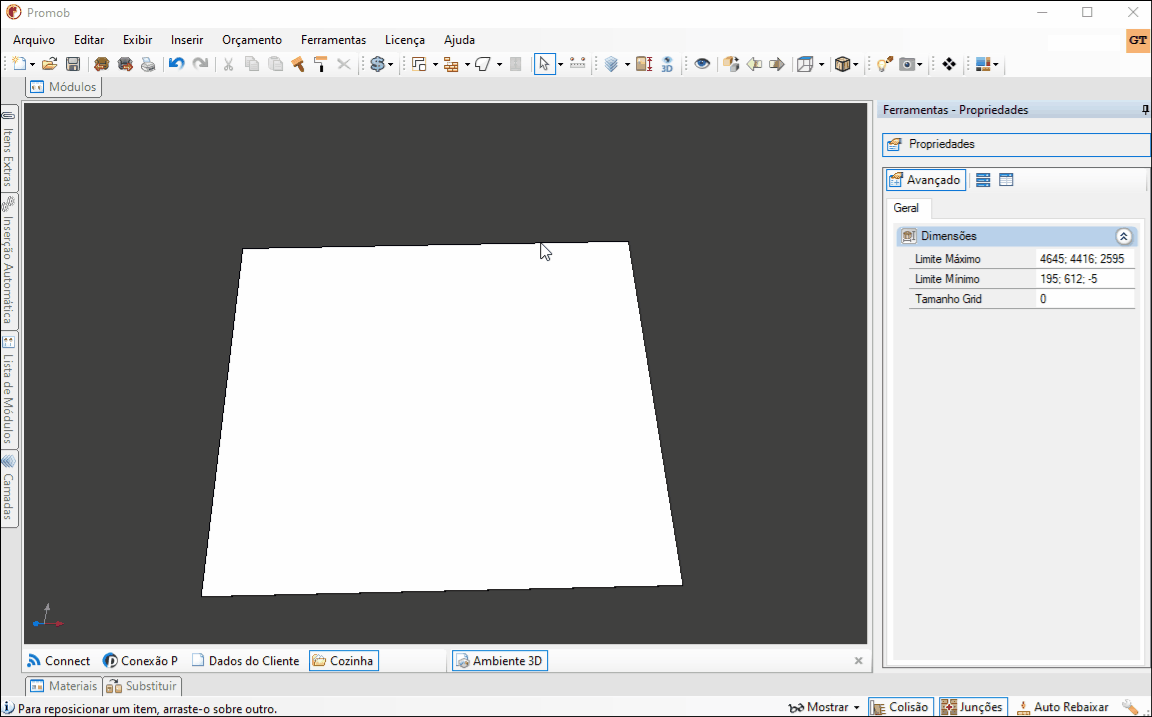
Editor de paredes
1. Clique em Editor de paredes na barra de ferramentas superior.
2. Como a ferramenta Adicionar Parede já está habilitada ao acessar o Editor de Paredes, clique com o mouse para definir início da construção e sua direção. Informe o tamanho da parede a após o ângulo relativo.
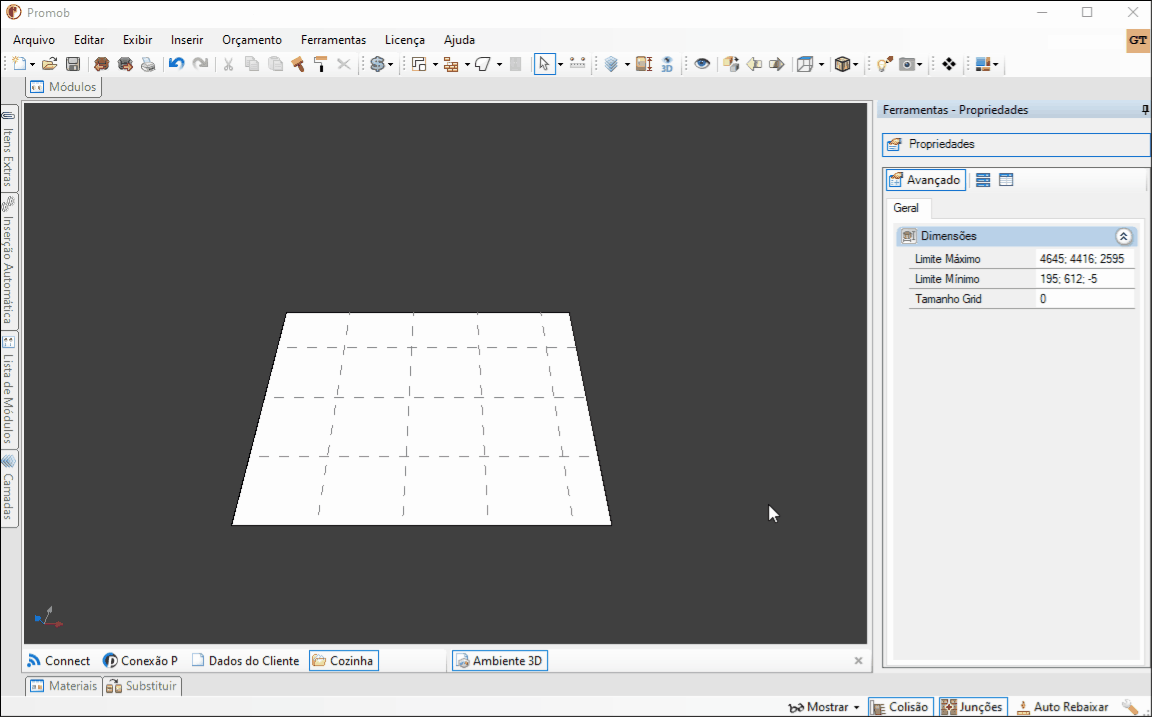
Construir paredes com referência
A referência nos auxilia a definir a distância de um ponto até onde a parede será construída. A construção da parede pode ser feita pelo ambiente 3D ou pelo Editor de paredes.
Ambiente 3D
1. Após construir as paredes principais do ambiente, habilite novamente a ferramenta de construir parede.
2. Em uma das paredes já construídas localize o ponto que será utilizado como referência para a nova parede e movimente o mouse para a direção em que deseja construir a parede. Observe que uma linha azul é exibida. Esta linha representa a distância da nova parede com relação à parede já construída no projeto.
3. Digite no teclado a distância que deseja com relação à parede já construída e pressione a tecla Enter.
4. Inicie a construção da parede interna, e clique com o botão direito do mouse para finalizar a construção.
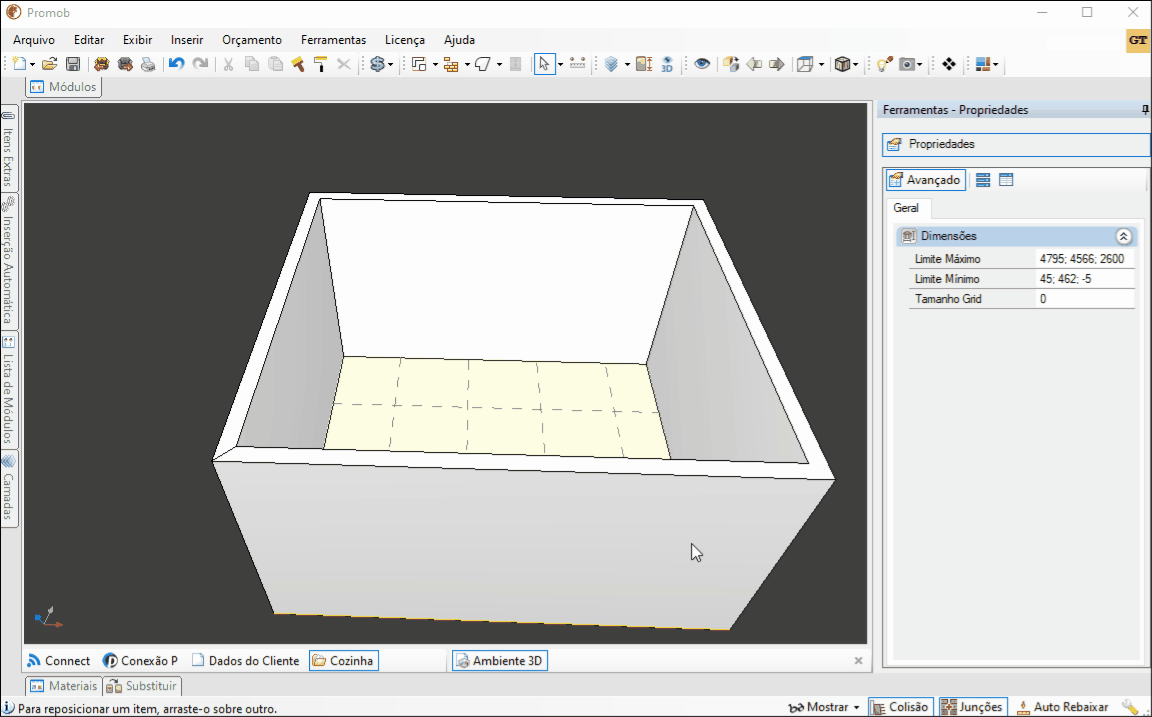
Editor de paredes
1. Após construir as paredes principais do ambiente acesse o Editor de paredes e clique no botão Referências.
2. Em uma das paredes já construídas, localize o ponto que será utilizado como referência para a nova parede e clique com o mouse. Movimente o mouse para a direção em que deseja construir a parede. Observe que uma linha azul é exibida. Esta linha representa a distância da nova parede com relação à parede já construída no projeto.
3. Digite no teclado a distância que deseja com relação à parede já construída e pressione a tecla Enter.
4. Para iniciar a construção da parede, clique com o botão direito do mouse e inicie a construção da parede. Clique com o botão esquerdo e depois com o botão direito do mouse para finalizar a construção. Feche o Editor de Paredes para visualizar as paredes no ambiente 3D.
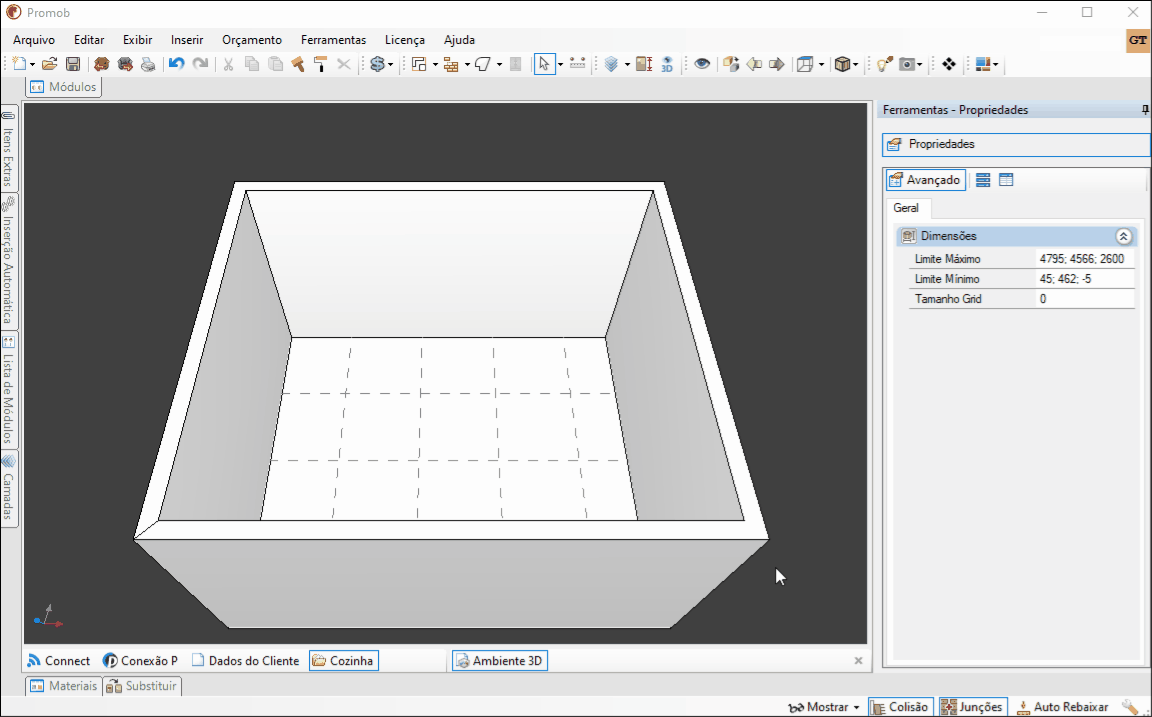
Movimentar parede
A movimentação das paredes pode ser realizada diretamente no ambiente 3D ou Editor de paredes.
Ambiente 3D
1. Selecione a parede e acesse o Painel de Ferramentas - Propriedades.
2. Clique no botão Avançado e altere a propriedade Movível para Sim. Arraste a parede com o mouse para a posição desejada
3. Para movimentar a parede com precisão utilize as propriedades de cotas, também disponíveis no Painel de Ferramentas - Propriedades.
IMPORTANTE: após posicionar a parede no local desejado lembre-se de alterar o valor da propriedade Movível para Não, evitando a movimentação acidental da parede.
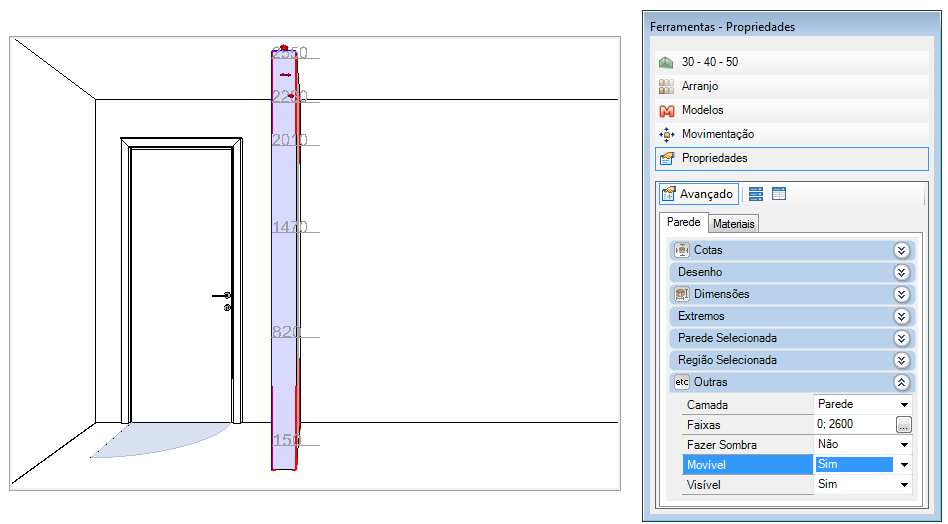
Editor de paredes
1. Acesse o Editor de paredes e selecione a parede. Arraste o mouse para o local onde deseja posicionar a parede;
2. Clique em OK para visualizar a nova posição da parede no ambiente.
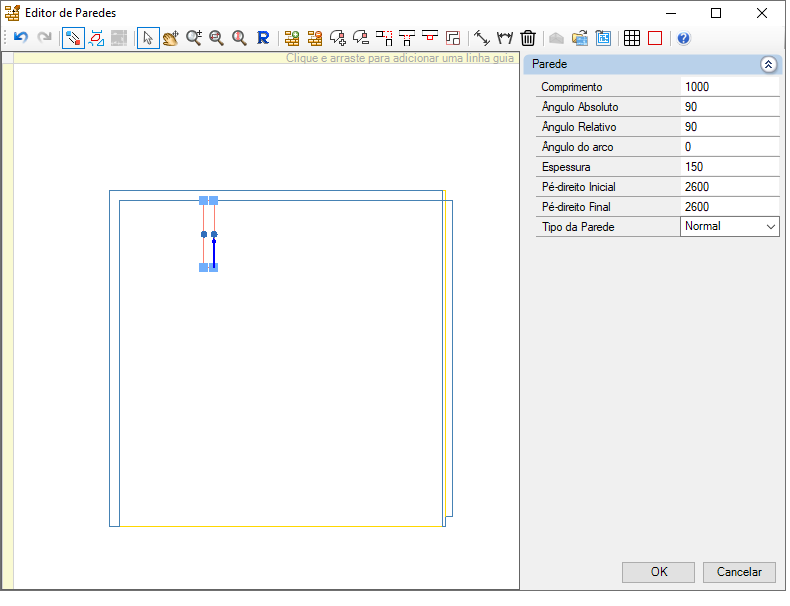
Propriedades da parede
Após a construção das paredes é possível realizar alterações através do Painel de Ferramentas.
1. Selecione a parede e acesse o Painel de Ferramentas - Propriedades. Clique no botão Avançado e defina:
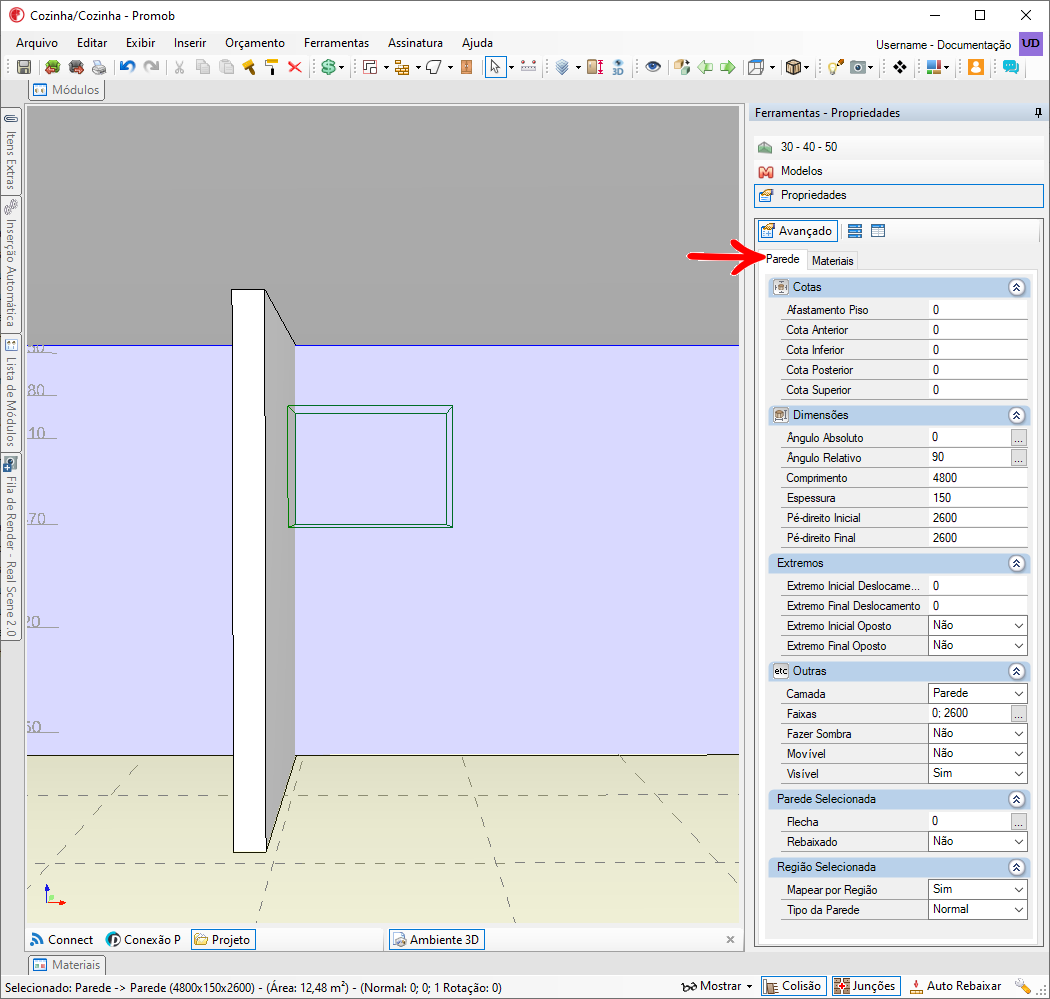
Cotas
- Afastamento: afastamento do módulo com relação ao plano em que foi inserido;
- Cota Anterior: distância disponível à esquerda do módulo;
- Cota Posterior: distância disponível à direita do módulo;
- Cota Inferior: distância do módulo com relação ao piso;
- Cota Superior: distância do módulo com relação ao pé direito.
Desenho
- Desenhar Face Inferior: define se a face inferior da parede é ou não desenhada.
Dimensões
- Ângulo Absoluto: define o ângulo em relação à direção que a fecha da aresta está apontando;
- Ângulo Relativo: define o ângulo com base no vértice anterior e vértice atual;
- Comprimento: define o comprimento da parede selecionada;
- Espessura: define a espessura da parede selecionada;
- Pé-direito Final: define a altura do pé-direito final da parede;
- Pé-direito Inicial: define a altura do pé-direito inicial da parede.
Extremos
- Extremo Final Deslocamento: define o valor do deslocamento da extremidade final da parede;
- Extremo Final Oposto: define se o deslocamento da extremidade final da parede irá acontecer pelo seu lado oposto;
- Extremo Inicial Deslocamento: define o valor do deslocamento da extremidade inicial da parede;
- Extremo Inicial Oposto: define se o deslocamento da extremidade inicial da parede irá acontecer pelo seu lado oposto.
Outras
- Camadas: define a camada da parede;
- Faixas: ao clicar no botão Detalhes, exibe a janela do Editor de Faixas;
- Fazer Sombra: define se a parede faz ou não sombra no modo de preenchimento Apresentação;
- Movível: define se a parede por ou não ser movimentada;
- Visível: define se a parede pode ou não ser visualizada.
Parede selecionada
- Flecha: define a curvatura da parede;
- Rebaixado: define se a parede pode ou não ser rebaixada.
Região Selecionada
- Mapear por Região: define se o material aplicado começa a ser mapeado pelo perfil, faixa ou região da parede;
- Tipo da Parede: define o tipo da parede selecionada.
Segmentar parede
As paredes podem ser separadas em segmentos para serem modificadas individualmente.
1. Clique com o botão direito do mouse sobre a parede e selecione a opção Segmentar.
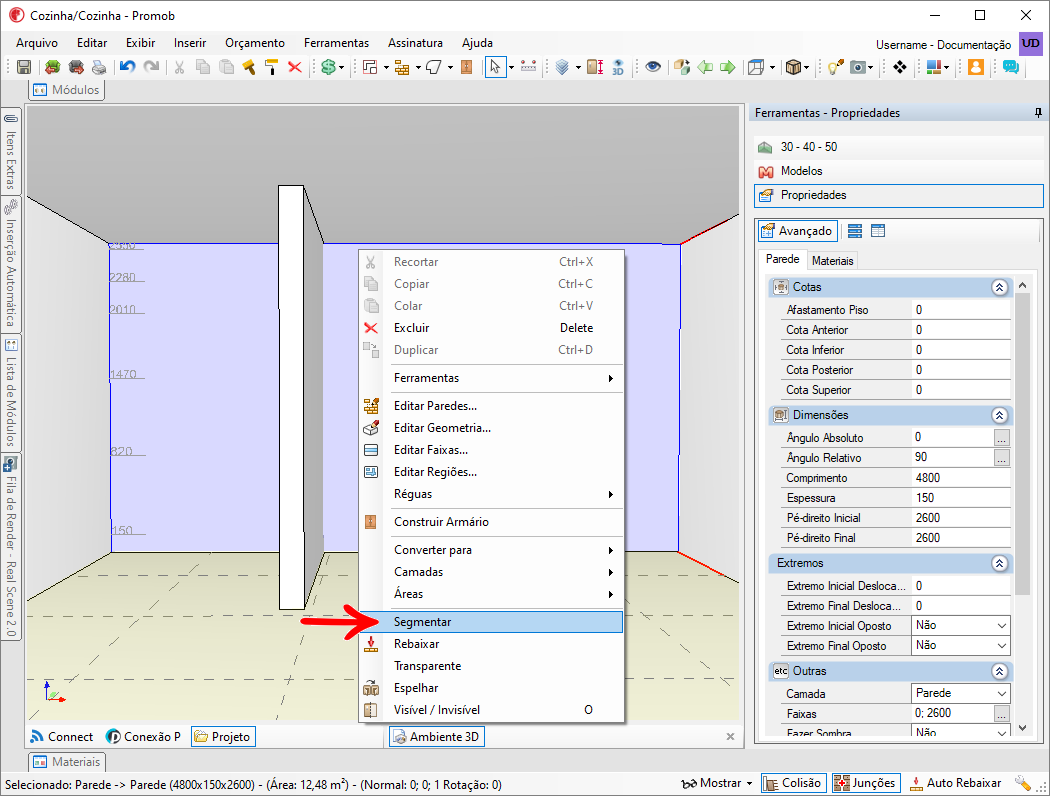
2. Clique em Sim na mensagem que é exibida para confirmar a segmentação da parede.
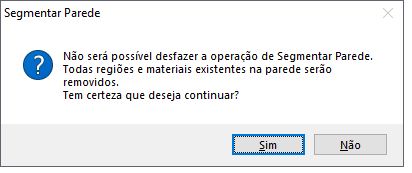
3. Desta forma, uma única parede passa a ser formada por segmentos, viabilizando a alteração das propriedades para cada parede.
IMPORTANTE: não é possível unir paredes segmentadas.
Encontro de paredes
Quando ocorre a construção de segmentos de paredes (paredes individuais no projeto) pode haver a necessidade de realizar encontros entre as paredes. Através deste encontro as paredes ficam unidas visualmente, melhorando a apresentação do projeto. Esta funcionalidade está disponível no Ambiente 3D ou pelo Editor de Paredes.
Ambiente 3D
1. Após a construção das paredes clique em Construir Paredes - Encontro de Paredes.
2. Clique primeiramente na parede (face interna ou externa) que irá se deslocar e após clique na outra parede.
3. Selecione uma das opções de encontro e clique em OK.
4. Observe o encontro das paredes.
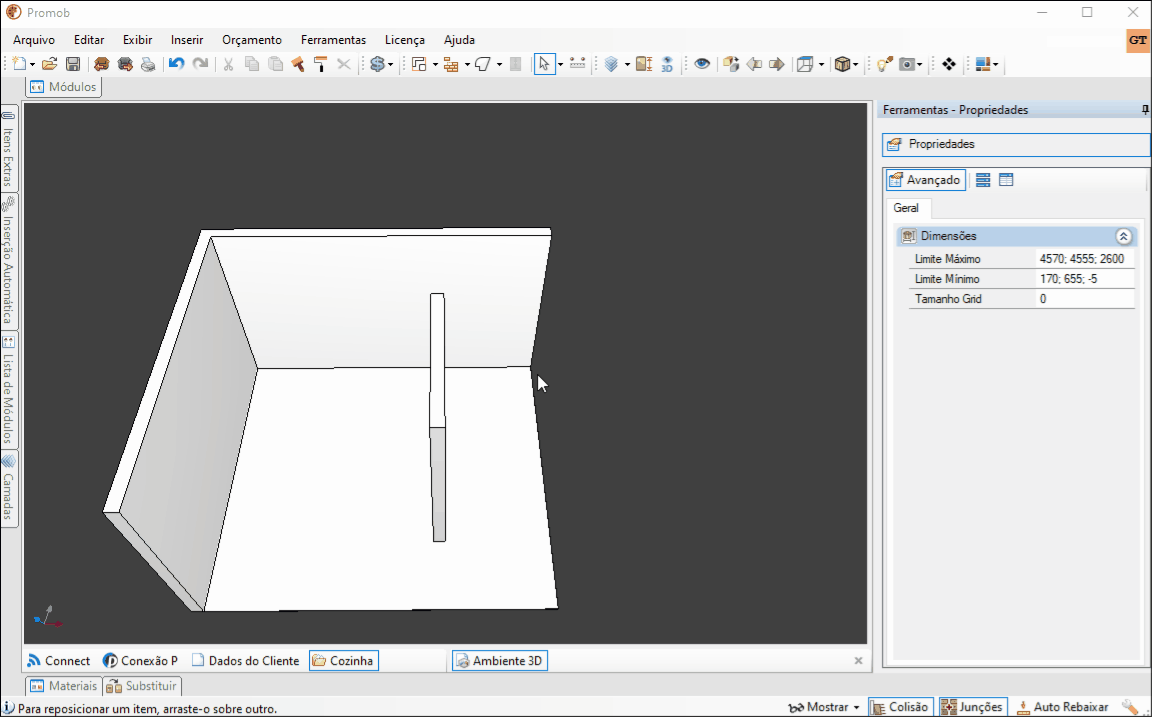
Editor de paredes
1. Acesse o Editor de Paredes e clique no botão Encontro Canto ou Encontro T.
2. Observe que a forma do cursor é alterada. Clique sobre a parede que irá se deslocar e após clique na outra parede.
3. Observe o encontro das paredes.
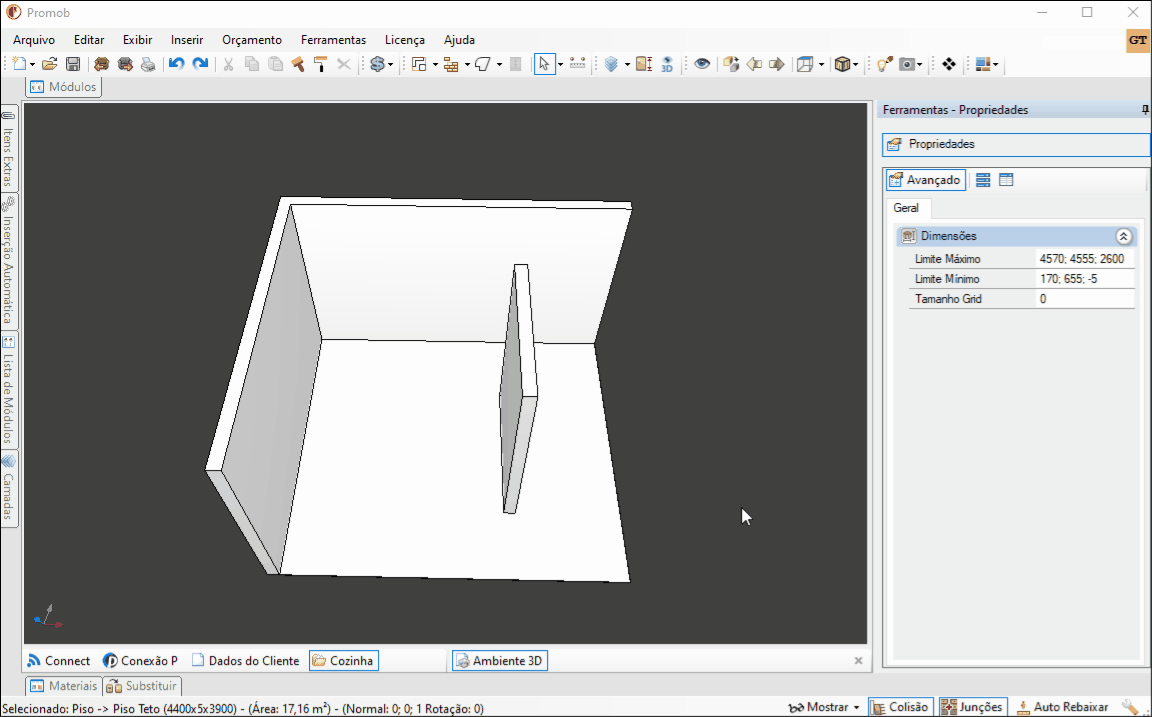
Ferramenta 30-40-50
A ferramenta 30-40-50 auxilia na construção de projeto com paredes em ângulo, porém não sabe o grau deste ângulo.
Para conseguir saber o ângulo da parede é muito importante realizar a medição correta do ambiente real. Como veremos abaixo:
- A medida A sempre terá o valor de 300mm do início da parede.
- A medida B sempre terá o valor de 400mm do início da parede.
- Com a marcação das medidas A e B, trace uma linha para achar a medida C.
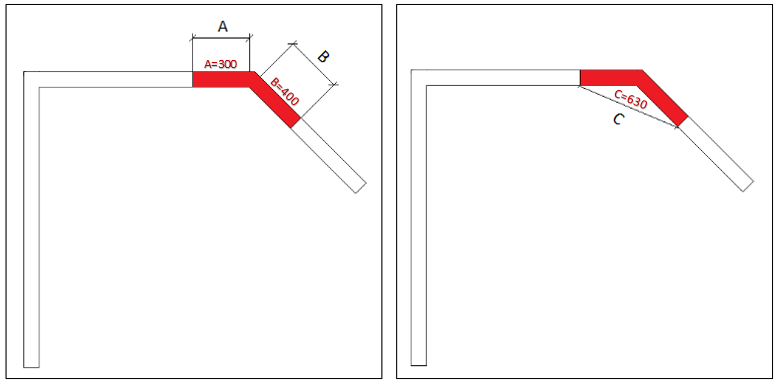
Ambiente 3D
1. Construa as paredes conforme o ambiente físico.
2. Selecione as paredes e acesse o Painel de Ferramentas - 30-40-50 . A parede que irá se deslocar é a parede indicada por um preenchimento vermelho. Clique sobre a parede para selecioná-la.
3. Nas propriedades A , B e C informe o valor das distâncias medidas anteriormente no ambiente físico e clique em Aplicar.
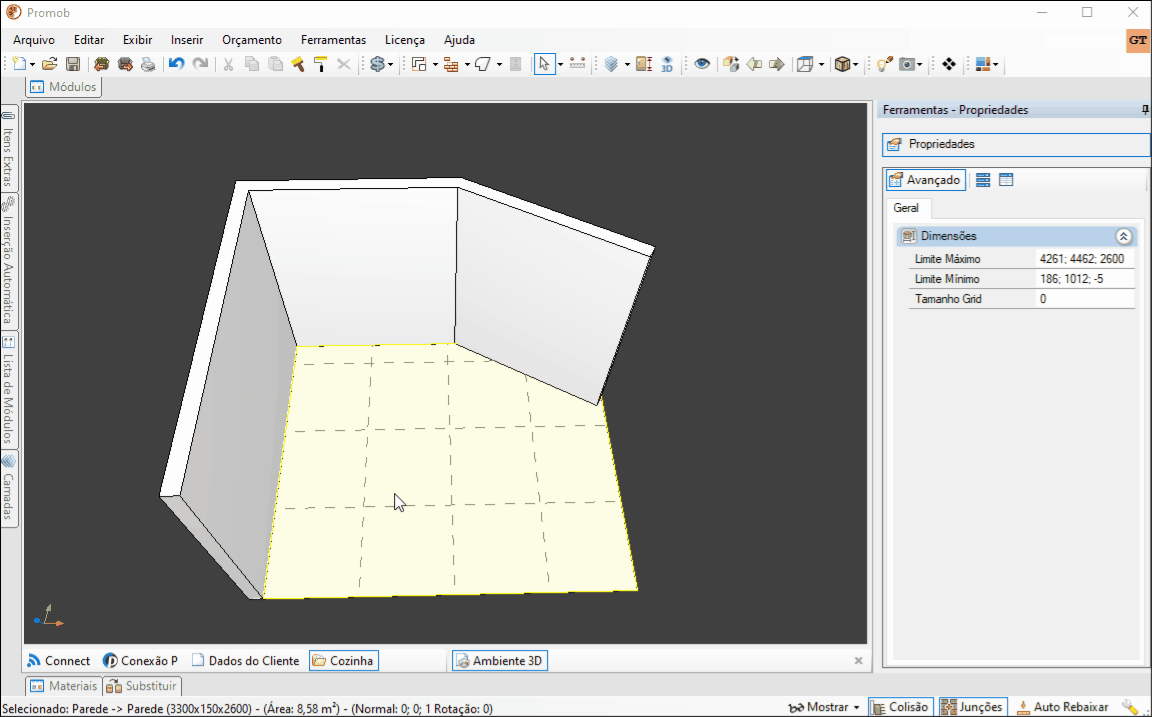
Editor de paredes
1. No Editor de Paredes construa as paredes conforme o ambiente físico.
2. Selecione as paredes e clique no botão 30 - 40 - 50. A parede que irá se deslocar é a parede indicada por um preenchimento vermelho. Clique sobre a parede para selecioná-la.
3. Nas propriedades A,BeC , informe o valor das distâncias medidas anteriormente no ambiente físico e clique em Aplicar.
4. O ângulo é a calculado e as paredes são ajustadas.